PSA: N'éteignez pas votre ordinateur, n'utilisez que le mode veille (ou hibernation)

De nos jours, il n'y a aucune raison d'éteindre votre ordinateur, puis de vous asseoir dans le coffre. processus lorsque vous voulez l'utiliser. Épargnez-vous du temps en mettant votre ordinateur en veille ou en l'hibernant à la place.
Les ordinateurs modernes - ordinateurs portables, ordinateurs de bureau ou tablettes - sont conçus pour être utilisés de cette manière. Cela s'applique aux PC Windows, Mac, Linux, Chromebook et à tout le reste.
Pourquoi Sleep et Hibernate sont géniaux
Si vous utilisez régulièrement un ordinateur, l'arrêt est extrêmement gênant. Avant de fermer, vous devez sauvegarder votre travail. La prochaine fois que vous démarrerez votre ordinateur, vous devrez suivre le processus de démarrage, relancer manuellement tous les programmes que vous utilisiez et rouvrir tous les documents que vous étiez en train d'éditer.
Mettre en veille et mettre en veille prolongée, le D'autre part, préservez votre session. Lorsque vous avez fini d'utiliser votre ordinateur, vous pouvez simplement fermer le couvercle de votre ordinateur portable (ou, sur un bureau, choisissez l'option Veille ou Veille prolongée). Vous n'avez pas à vous inquiéter de la fermeture de vos programmes et de l'enregistrement de vos documents.
Lorsque vous revenez et appuyez sur le bouton d'alimentation, tout se passe exactement comme vous l'avez laissé. Il redémarrera dans une seconde ou deux si vous le mettez en veille, ou un peu plus longtemps si vous l'avez mis en veille. Tous vos programmes et documents ouverts seront au même endroit, et vous pouvez immédiatement commencer à faire ce dont vous avez besoin sans vous asseoir au démarrage, en lançant vos programmes et en ouvrant vos documents.
Fonctionnement du mode Veille et Hibernation
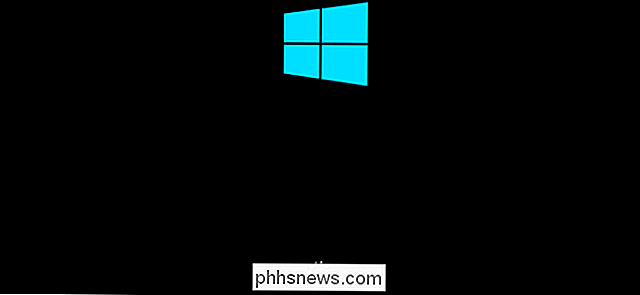
Le mode veille met votre ordinateur en mode très faible consommation et enregistre son état actuel dans sa RAM. Votre ordinateur continue de tirer une petite quantité d'énergie pour maintenir cette RAM sous tension. Lorsque vous allumez votre ordinateur, il peut reprendre immédiatement où il s'était arrêté en une seconde ou deux.
Hibernation, d'autre part, enregistre l'état de votre ordinateur sur le disque dur, et s'arrête complètement. Votre ordinateur ne tirera aucune puissance supplémentaire, comme il le fait avec le sommeil. Lorsque vous rallumez votre ordinateur, il chargera les données du disque dans la RAM et reprendra là où il s'était arrêté. Vous retournerez là où vous étiez avec tous vos programmes et documents ouverts. Cela prendra un peu plus de temps à reprendre, mais cela ne prendra pas autant de temps si vous avez démarré votre ordinateur. Le temps que cela prend dépend de la vitesse de votre disque dur - si vous avez un lecteur à état solide rapide, il devrait être assez rapide.
En d'autres termes, Hibernate est littéralement identique à l'arrêt de votre ordinateur. Comment faire pour mettre en veille ou mettre en veille prolongée votre ordinateur
CONNEXION:
Comment réactiver le mode veille prolongée dans Windows 8 et 10 Nouveaux ordinateurs Windows sont mis en veille automatiquement après une période de temps, puis hiberner automatiquement après cela. Ordinateurs portables de tous types sont généralement configurés pour dormir lorsque vous fermez le couvercle et se réveiller lorsque vous l'ouvrez. Cependant, vous pouvez personnaliser combien de temps votre ordinateur attend avant de dormir. Allez dans Panneau de configuration> Matériel et audio> Options d'alimentation> Modifier lorsque l'ordinateur est en mode veille pour modifier ce paramètre.
Le bouton d'alimentation peut mettre votre ordinateur en veille lorsque vous l'appuyez, si vous le souhaitez. Allez dans Panneau de configuration> Matériel et audio> Options d'alimentation> Choisir ce que fait le bouton d'alimentation pour choisir ce qui se passe lorsque vous appuyez sur le bouton d'alimentation de votre ordinateur.
Vous pouvez également sélectionner Veille ou Veille prolongée dans le menu Alimentation. Cependant, vous devez réactiver l'option Hibernate sur Windows 10 avant qu'elle n'apparaisse
Ne vous inquiétez pas de l'utilisation de l'alimentation
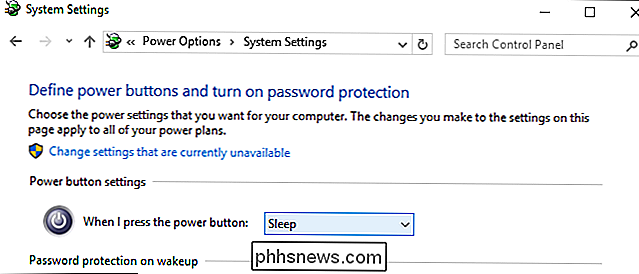
Le seul vrai inconvénient de l'utilisation de la veille est l'augmentation de la consommation d'énergie. Sur un ordinateur de bureau, cela est extrêmement faible et ne fera qu'ajouter en moyenne quelques centimes à votre facture d'électricité mensuelle.
Sur un ordinateur portable, le sommeil continuera de drainer la batterie petit à petit. Mais les ordinateurs portables sont généralement configurés pour l'hibernation automatique après quelques heures, donc ils ne vont pas s'asseoir sans perdre la batterie pour toujours. Le mode veille signifie que vous pouvez prendre votre ordinateur portable et l'utiliser beaucoup plus rapidement, ce qui pourrait vous faire économiser de l'énergie grâce à un long processus de démarrage plusieurs fois par jour.
De toute façon, si vous êtes préoccupé par la consommation d'électricité, vous pouvez simplement mettre votre ordinateur en veille à la place. L'hibernation n'utilisera pas plus d'électricité que de simplement l'éteindre
Les bugs ne devraient pas poser de problème,
Certains pourraient penser que Windows a besoin d'un redémarrage quotidien pour fonctionner correctement, mais ce ne devrait pas être le cas. Bien sûr, vous voudrez peut-être redémarrer Windows pour résoudre des problèmes. Vous devrez redémarrer après la mise à jour de Windows et l'installation de nombreux pilotes matériels. Mais vous n'avez pas besoin de redémarrer par réflexe tous les jours. Si votre PC Windows a besoin d'un redémarrage quotidien, il a des problèmes plus profonds que vous devez résoudre.
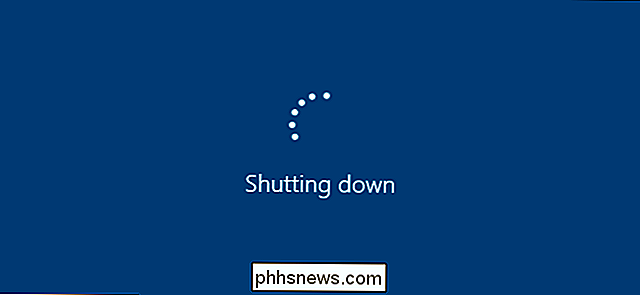
Les anciens ordinateurs peuvent avoir eu des problèmes de veille ou d'hibernation dans le passé en raison de problèmes de pilotes matériels. Les ordinateurs modernes ne devraient pas avoir ces problèmes. En fait, la plupart sont configurés pour dormir automatiquement et hiberner hors de la boîte. Ne vous inquiétez pas à moins d'utiliser un ordinateur beaucoup plus ancien dont vous savez qu'il a des problèmes de veille et d'hibernation. Malheureusement, pour les utilisateurs de Linux, Linux peut avoir des problèmes d'hibernation ou même de sommeil sur certains PC, c'est pourquoi hibernate désactivé par défaut sur Ubuntu. Mais, en supposant que votre fabricant de matériel supporte le système d'exploitation que vous utilisez sur votre ordinateur, il devrait fonctionner correctement.
L'arrêt, pour la plupart, est une relique du passé. Avec le sommeil et l'hibernation, vous obtenez beaucoup plus de commodité, avec peu ou pas de désavantages.

Comment empêcher votre souris Bluetooth de se déconnecter constamment Les souris Bluetooth
Sont sans fil, mais c'est très frustrant quand elles perdent leur connexion. Continuez à lire pendant que nous dépannerons l'ordinateur portable Windows d'un lecteur et les aiderons à garder leur souris éveillée et en communication avec leur ordinateur. Cher How-To Geek, Je suis tellement fâché avec ma souris que je suis sur le point de revenir à un modèle à cordon en taille réelle.

Mise à niveau de Windows 10 Home vers Windows 10 Professionnel
La plupart des nouveaux ordinateurs sont livrés avec Windows 10 Home, mais vous pouvez payer une mise à niveau depuis Windows 10 pour passer de Home à Pro. Si vous avez effectué une mise à niveau depuis les éditions professionnelles de Windows 7 ou 8.1, vous avez déjà Windows 10 Professionnel. Si vous décidez de passer à l'édition professionnelle de Windows 10, vous obtiendrez le chiffrement de lecteur BitLocker, la virtualisation Hyper-V intégrée, un serveur de bureau à distance intégré, et d'autres fonctionnalités telles que la jointure de domaine.



